Borre la memoria caché de su navegador si ChatGPT no carga conversaciones
- Los usuarios pueden encontrarse con ChatGPT sin poder cargar problemas de conversaciones cuando intentan generar una respuesta del bot de IA.
- Puede deberse a problemas de conectividad de red o problemas técnicos con ChatGPT.
- Volver a iniciar sesión en su cuenta de ChatGPT y borrar el caché de su navegador ya que las cookies pueden solucionar el problema.
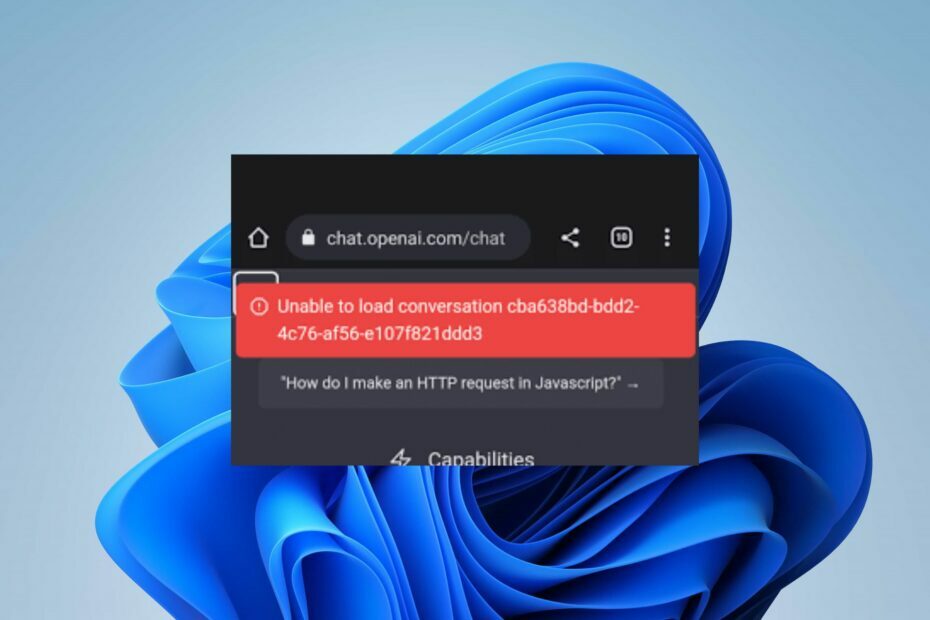
- Optimizar el uso de recursos: Opera One usa tu RAM de manera más eficiente que Brave
- AI y fácil de usar: Nueva característica accesible directamente desde la barra lateral
- Sin anuncios: El bloqueador de anuncios incorporado acelera la carga de páginas y protege contra la minería de datos
- Amigable con los juegos: Opera GX es el primer y mejor navegador para jugadores
- ⇒ Consigue Ópera Uno
ChatGPT es un modelo de lenguaje de IA que utiliza algoritmos de aprendizaje profundo para comprender y responder consultas en lenguaje natural. Sin embargo, muchos usuarios se han quejado de que ChatGPT no puede cargar conversaciones. Este artículo discutirá cómo solucionar el problema y hacer que su IA funcione.
Además, puedes consultar nuestra guía sobre el ChatGPT no pudo actualizar el token de autenticación 403 prohibido error y cómo solucionarlo en su PC.
¿Por qué ChatGPT no carga conversaciones anteriores?
El ChatGPT no puede cargar la conversación El error puede ocurrir debido a varias razones. Aquí hay algunas causas comunes:
- Los problemas con su conexión a Internet o con el servidor que aloja el modelo ChatGPT pueden provocar el error.
- Exceder los límites de restricción al usar una API para interactuar con ChatGPT podría ser otra causa.
- Es posible que ChatGPT no pueda cargar conversaciones debido a tiempos de inactividad del servidor o durante el mantenimiento.
- El error puede ocurrir si el la conversación es demasiado larga en ChatGPT
- Si la duración de la sesión ha expirado, puede recibir este error al intentar cargar una conversación.
- El modelo específico de ChatGPT al que está tratando de acceder puede no estar disponible temporalmente, lo que resulta en la mensaje de error en ChatGPT.
- Los problemas de autorización/autenticación con las credenciales de la API o los tokens de acceso podrían provocar este error.
- Durante los períodos de uso máximo, la infraestructura del sistema subyacente puede sobrecargarse y provocar errores.
De todos modos, lo guiaremos a través de los pasos para solucionar el problema.
¿Qué puedo hacer si ChatGPT no puede cargar conversaciones?
Antes de continuar con los pasos avanzados de solución de problemas, realice las siguientes comprobaciones preliminares:
- Cierre y reinicie su navegador para resolver problemas temporales y procesos que probablemente impidan las actividades de ChatGPT.
- Le recomendamos que intente usar otro navegador para acceder al ChatGPT.
- Intente reiniciar su módem/enrutador o conectarse a una red diferente para resolver congestión en la red.
- Consulte la página de estado del proveedor de servicios para verificar si el modelo ChatGPT está en mantenimiento.
Si aún no puede solucionar el problema, pruebe las siguientes soluciones:
1. Cerrar sesión e iniciar sesión en ChatGPT
- Abre el Aplicación web ChatGPT en cromo.
- En el panel izquierdo, desplácese hasta la parte inferior y haga clic en su perfil. Seleccionar Cerrar sesión del menú desplegable.
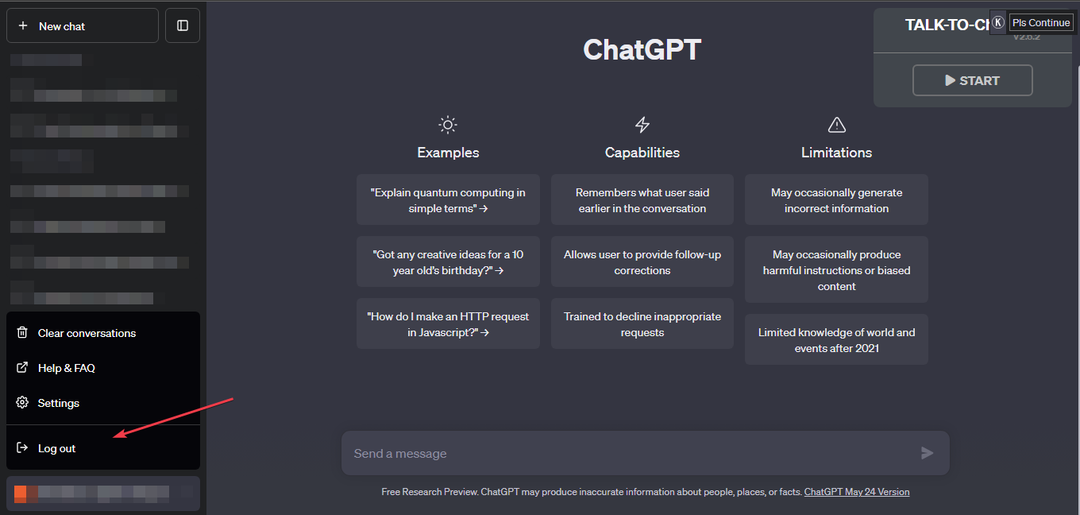
- Después de cerrar sesión con éxito, será redirigido a un inicio de sesión o página de inicio.
- Vuelva a cargar la aplicación web ChatGPT, haga clic en el acceso e ingrese sus credenciales.
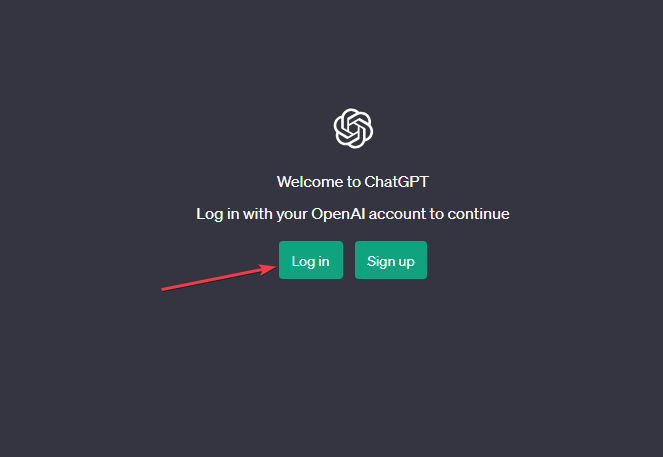
Muchos usuarios han confirmado que resolvieron los problemas de conversación de ChatGPT que no se cargan después de cerrar sesión y entrar en sus cuentas.
Además, puedes consultar nuestro artículo sobre qué hacer si ChatGPT no funciona en su dispositivo.
2. Limpia la memoria caché y las cookies de tu navegador
- Inicie Google Chrome en su PC, luego haga clic en tres puntos en la esquina superior derecha para abrir el Menú. Haga clic en Más herramientas, entonces Eliminar datos de navegación.

- Elija un rango de tiempo para los datos que desea borrar, luego haga clic en el botón Todo el tiempo Opción para borrar todo.
- Marque las casillas para Cookies y otros datos del sitio, y Imágenes y archivos en caché, luego haga clic Borrar datos.
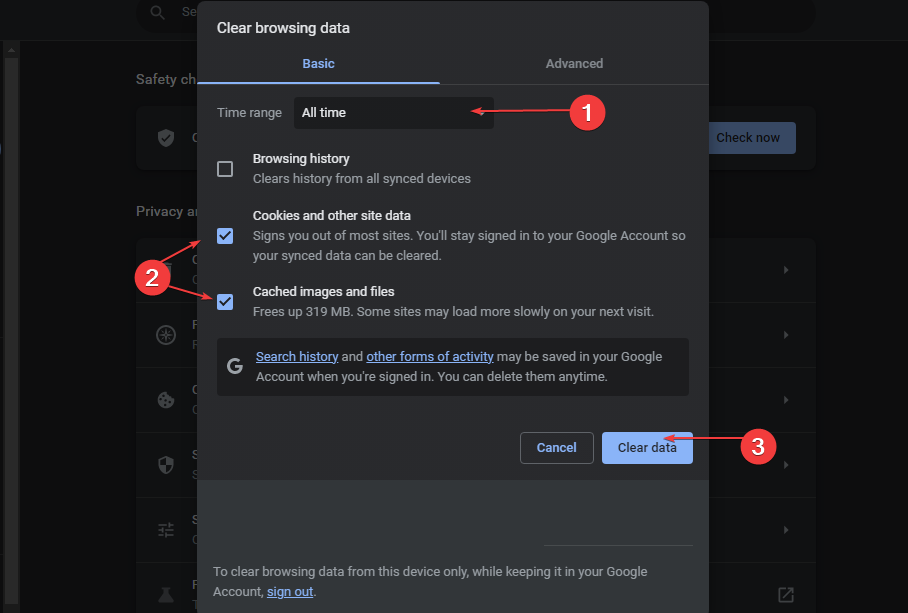
- Reinicie el navegador Chrome y verifique si ChatGPT puede cargar conversaciones.
Borrar los cachés y las cookies de su navegador eliminará los datos antiguos y corruptos que interfieren con las actividades de ChatGPT y resolverá el problema.
- Error al comunicarse con el servicio de complementos en ChatGPT [Fijar]
- ¿La pausa de la barra espaciadora de YouTube no funciona? Esto es lo que debe hacer
Alternativamente, consulte nuestro artículo sobre cómo arreglar Error de demasiados redireccionamientos de ChatGPT en sus PC con Windows.
Asimismo, disponemos de una completa guía sobre ChatGPT código de error 1020 y algunos pasos detallados para resolverlo.
Si tiene más preguntas o sugerencias con respecto a esta guía, por favor déjelas en la sección de comentarios.
¿Sigues experimentando problemas?
PATROCINADO
Si las sugerencias anteriores no han resuelto su problema, su computadora puede experimentar problemas de Windows más graves. Sugerimos elegir una solución todo en uno como Fortalecer para solucionar problemas de manera eficiente. Después de la instalación, simplemente haga clic en el Ver y arreglar botón y luego presione Iniciar reparación.
![Ocurrió un error. contáctenos en help.openai.com [Fijar]](/f/f496b50fbc8f482b97fd7bbc12654077.png?width=300&height=460)

